Localhost là gì? Localhost là một khái niệm phổ biến trong cộng đồng lập trình và thiết kế web, thường được sử dụng để kiểm thử và phát triển các ứng dụng web ngay trên máy tính cá nhân. Do đó, nếu bạn muốn trở thành một chuyên gia về mạng máy tính, việc hiểu rõ về khái niệm này là điều cần thiết. Trong bài viết sau, VinaHost sẽ trình bày chi tiết về Localhost, bao gồm công dụng, cách thức hoạt động và cách cài đặt.
1. Localhost là gì?
Localhost là kết hợp giữa “local” (máy tính cá nhân của bạn) và “host” (máy chủ). Được hiểu đơn giản là một máy chủ hoạt động trên máy tính cá nhân của bạn.
Localhost được sử dụng để truy cập các dịch vụ mạng chạy trên máy tính thông qua cổng loopback. Thông qua phương thức này, máy chủ không sử dụng cổng mạng vật lý mà vẫn có thể kết nối với chính nó. Điều này làm cho máy tính hoạt động như một hệ thống mạng ảo và thực thi các dịch vụ trên chính nó.

Đây là một máy chủ web bao gồm các thành phần như Apache, MySQL, PHP, và PHPmyadmin. Tất cả đều được cài đặt và sử dụng trên máy tính, sử dụng ổ cứng của máy tính làm không gian lưu trữ và là vị trí để cài đặt các trang web. Mục đích chính của việc sử dụng Localhost là để hỗ trợ người dùng trong việc nghiên cứu và thực hành lập trình.
Localhost cũng có khả năng cài đặt và thử nghiệm nhiều trang web trên máy tính, giúp quá trình xử lý dữ liệu diễn ra nhanh chóng. Đồng thời, người dùng cũng không cần phải lo lắng về việc mất kết nối như khi sử dụng các dịch vụ lưu trữ trực tuyến. Bởi vì host này tồn tại trên máy tính và chỉ có chủ sở hữu mới có thể truy cập vào thông tin và dữ liệu của nó.
2. Cách thức hoạt động của Localhost
Localhost hoạt động thông qua cơ chế gọi là “loopback interface”. Khi bạn truy cập localhost trên máy tính của mình, hệ điều hành sẽ điều hướng yêu cầu đó trở lại máy chủ local mà không cần thông qua mạng ngoại vi.
Khi máy tính gửi yêu cầu đến localhost, nó sẽ trỏ đến địa chỉ IP 127.0.0.1, đây là địa chỉ loopback mặc định. Máy tính sẽ gửi yêu cầu đến dịch vụ mong muốn trên cổng được chỉ định (ví dụ: cổng 80 cho HTTP). Dịch vụ đó sẽ xử lý yêu cầu như thường lệ, ngay trên chiếc máy tính đã gửi yêu cầu chứ không truy cập qua mạng.
Kết quả là, bạn có thể chạy các dịch vụ web như máy chủ HTTP, cơ sở dữ liệu MySQL và các ứng dụng web khác trên máy tính của mình mà không cần phải kết nối với Internet hoặc mạng nội bộ. Điều này làm cho việc phát triển và kiểm thử ứng dụng web trở nên dễ dàng và hiệu quả hơn.
3. Các tính năng nổi bật của Localhost
Localhost được xem là rất hữu ích đối với các chuyên gia máy tính vì nhiều lý do. Cụ thể:
- Kiểm tra phần mềm và ứng dụng web: Cho phép các nhà phát triển kiểm thử các trang web mà họ đang xây dựng. Việc chạy web trên localhost giúp quá trình xử lý dữ liệu diễn ra nhanh chóng, không đòi hỏi thời gian kết nối mạng như khi sử dụng hosting trực tuyến.
- Thử nghiệm tốc độ hoạt động: Cho phép bạn kiểm tra tính ổn định của thiết bị và giao thức TCP/IP. Điều này giúp khách hàng của bạn tin tưởng hoàn toàn vào sản phẩm website hoặc ứng dụng mà bạn đã phát triển.
- Ngăn chặn các trang web không an toàn: Người dùng có thể chuyển đổi địa chỉ IP của một tên miền thành 127.0.0.1. Khi truy cập vào tên miền này, bạn có thể an tâm rằng không sẽ không bị chuyển hướng đến các máy chủ không đáng tin cậy và có thể gây hại. Trong trường hợp phát hiện, localhost sẽ thông báo cho bạn để có thể ngăn chặn kịp thời.
Ngoài ra, do localhost được lưu trên máy tính cá nhân của bạn, nên đảm bảo tính bảo mật cho trang web của bạn mà không có ai khác có thể truy cập được.

4. Phân loại Localhost
Trong Localhost, có nhiều ứng dụng khác nhau, trong đó có các ứng dụng được sử dụng để lập trình và xây dựng trang web. Các thành phần cơ bản bao gồm:
- Apache: Là một trong những ngôn ngữ lập trình phổ biến nhất hiện nay cho việc xây dựng trang web, không chỉ có tính linh hoạt cao mà còn dễ sử dụng.
- PHP: Một ứng dụng web server phổ biến mà hầu hết các trang web WordPress sử dụng, đóng vai trò quan trọng trong việc thực thi mã PHP.
- MySQL: Một hệ quản trị cơ sở dữ liệu phổ biến, không chỉ được sử dụng rộng rãi trong lĩnh vực lập trình IT mà còn trong nhiều lĩnh vực khác như xử lý dữ liệu, thông tin và data.
- PHPMyadmin: Một ứng dụng dành cho những người quản trị web, cung cấp khả năng theo dõi và quản lý mọi khía cạnh của cơ sở dữ liệu MySQL một cách dễ dàng.
5. Hướng dẫn cách cài đặt Localhost trên máy tính chi tiết
Dưới đây là một số hướng dẫn và lưu ý đơn giản nhất để cài đặt localhost, mời bạn tham khảo.
5.1. Chuẩn bị trước khi cài đặt Localhost
Việc cài đặt có vẻ đơn giản, nhưng trong quá trình này có thể phát sinh một số lỗi khiến cho localhost không hoạt động. Vì vậy, mọi người lưu ý những điểm sau đây:
- Xóa bỏ tất cả các ứng dụng liên quan hoặc tương tự localhost: Một số ứng dụng có thể gây cản trở truy cập vào các cổng như MySQL, PHP,… Ngoài ra, các dịch vụ web server tương tự như localhost có thể đã được cài đặt như IIS, gây ra sự vô hiệu hóa trong quá trình truy cập. Đặc biệt, ứng dụng Skype cần được xóa hoặc chuyển sang ứng dụng khác để tránh xung đột.
- Vô hiệu hóa Firewall (tường lửa): Mặc dù Firewall và các chương trình Antivirus có công dụng tốt, nhưng chúng có thể ngăn chặn việc truy cập vào localhost.
- Vô hiệu hóa User Account Control (UAC) trên Windows: Đặc biệt đối với hệ điều hành Windows, việc tắt UAC là cần thiết. Điều này sẽ giúp việc cài đặt localhost không bị hạn chế quyền truy cập.
5.2. Hướng dẫn cài đặt Localhost XAMPP trên Windows
XAMPP là một trong các chương trình tạo web server được sử dụng trên các hệ điều hành như Linux, MacOS và Windows. Từ “XAMPP” được tạo thành từ việc viết tắt của 5 phần mềm tích hợp, bao gồm: Cross-Platform (X), Apache (A), MariaDB (M), PHP (P) và Perl (P). Đa số các chuyên gia thiết kế sử dụng phần mềm này để cài đặt localhost.
Để cài đặt localhost trên XAMPP, người dùng cần thực hiện theo các bước sau:
Bước 1: Tải xuống XAMPP Truy cập trang web chính thức của XAMPP tại https://www.apachefriends.org/download.html. Tại đây, bạn có thể tải xuống phiên bản phù hợp của XAMPP cho Windows.
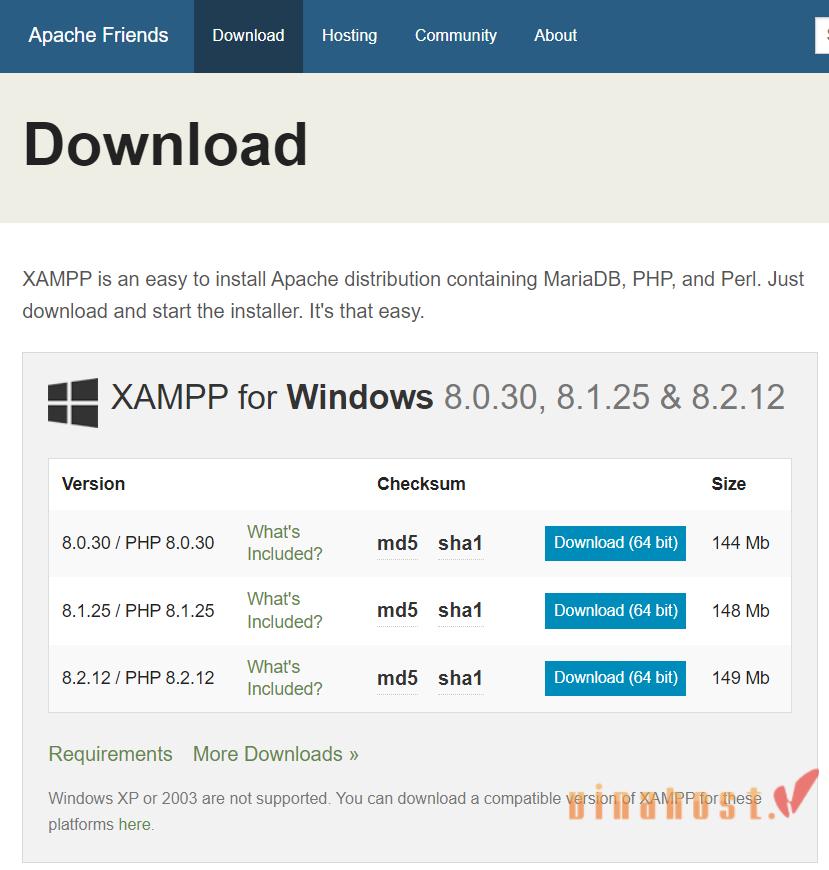
Bước 2: Cài đặt XAMPP Sau khi tải xuống tệp cài đặt XAMPP, nhấn nút “Run” để bắt đầu quá trình cài đặt. Chọn các thành phần mà bạn muốn cài đặt và nhấn nút “Next”.
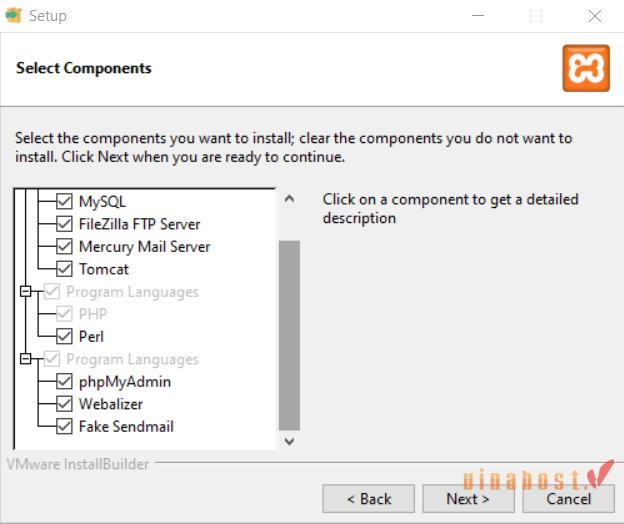
Nhập đường dẫn cho nơi bạn muốn cài đặt XAMPP và nhấn nút “Next”.
Chọn ngôn ngữ mà bạn muốn cài đặt và nhấn nút “Next”.
Next lần nữa để bắt đầu quá trình cài đặt.
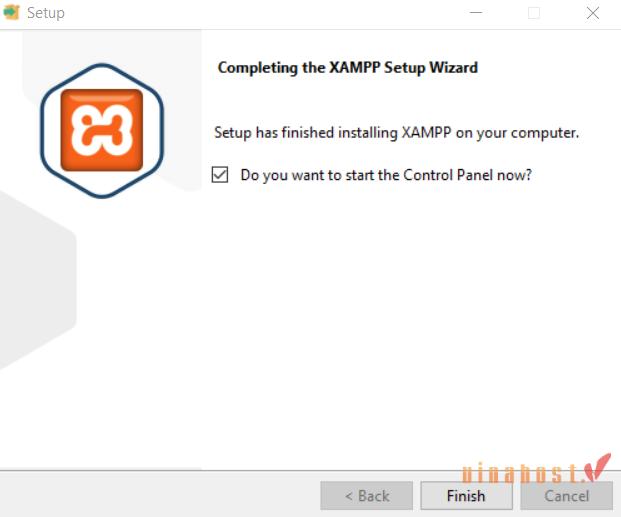
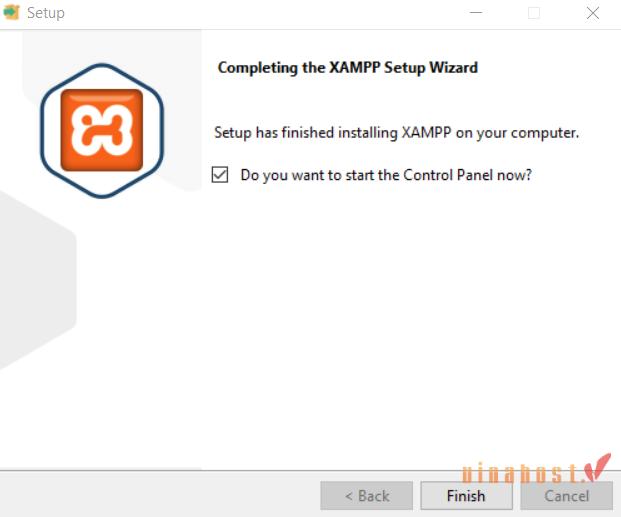
Bước 3: Chạy XAMPP Sau khi quá trình cài đặt hoàn tất, hãy khởi động XAMPP bằng cách mở ứng dụng XAMPP Control Panel. Tại đây, bạn có thể khởi động các dịch vụ của XAMPP (Apache, MySQL, PHP và Perl) bằng cách nhấn vào các nút “Start” tương ứng.
Lưu ý: Nếu port của các module bị trùng với port hiện có trên máy sẽ không hoạt động và báo lỗi như hình dưới.
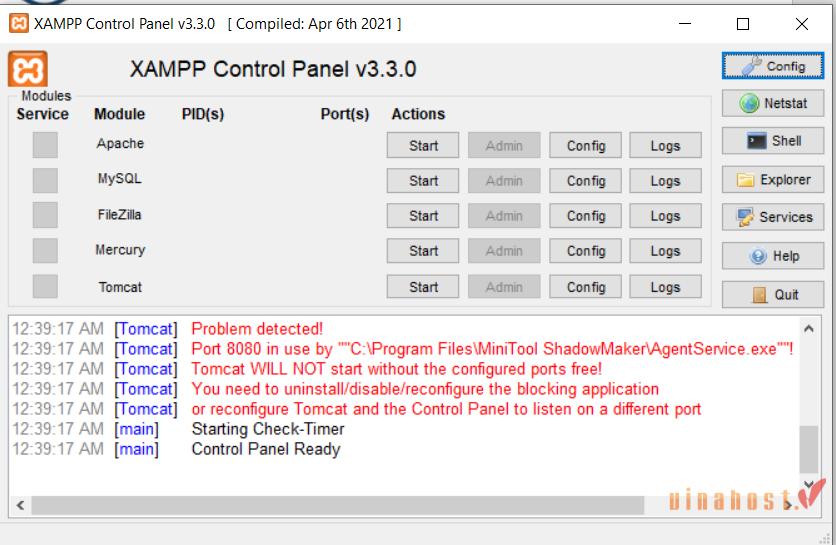
Bước 4: Start dịch vụ Apache lên
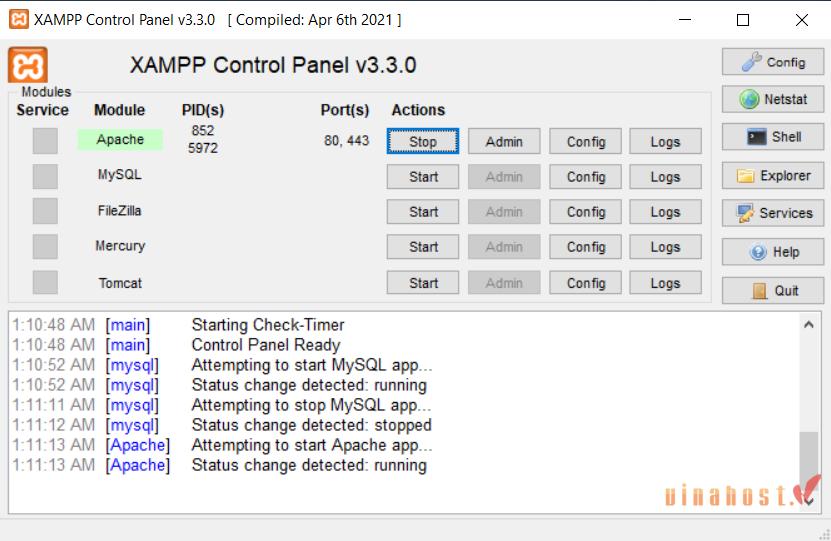
Bước 5: Kiểm tra XAMPP Để kiểm tra XAMPP đã được cài đặt thành công trên máy tính của bạn, hãy mở trình duyệt web và nhập địa chỉ “http://localhost”. Nếu bạn nhìn thấy trang web mặc định của XAMPP, điều này có nghĩa là XAMPP đã hoạt động thành công.
Trong môi trường phát triển hiện đại, nhiều lập trình viên còn tiến hành cài đặt chứng chỉ SSL để chạy HTTPS ngay trên localhost nhằm đảm bảo môi trường phát triển và môi trường thực tế đồng nhất nhất có thể.
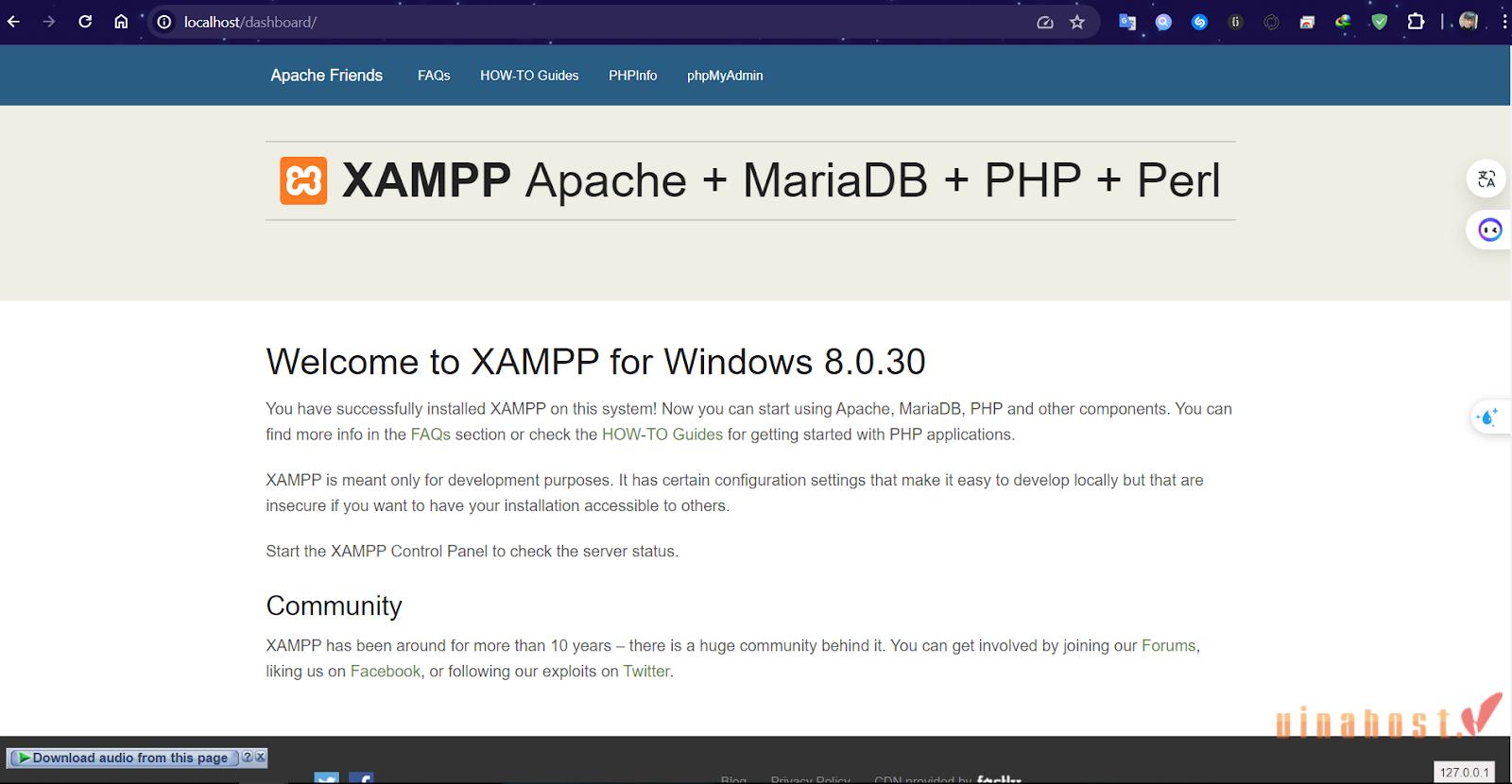
5.3. Hướng dẫn cài đặt Localhost WampServer trên Windows
Bước 1: Truy cập trang web tải xuống WAMP: https://sourceforge.net/projects/wampserver/
Bước 2: Tiến hành cài đặt WAMP Server
Mở file cài đặt vừa tải về và Next tới bước cuối cùng. Trong quá trình cài đặt, WampServer sẽ giải nén các file đến vị trí bạn đã chọn. Bạn cần chọn trình duyệt mặc định để mở các file được giải nén. Trình duyệt mặc định bao gồm các trình duyệt web phổ biến như sau:
- Internet Explorer: file .exe ở cửa sổ trình duyệt file cục bộ
- Opera: C:\Program Files\Opera\opera.exe
- Firefox: C:\Program Files\Mozilla Firefox\firefox.exe
- Safari: C:\Program Files\Safari\safari.exe
- Chrome: C:\Program Files\Google\Chrome\Application\chrome.exe
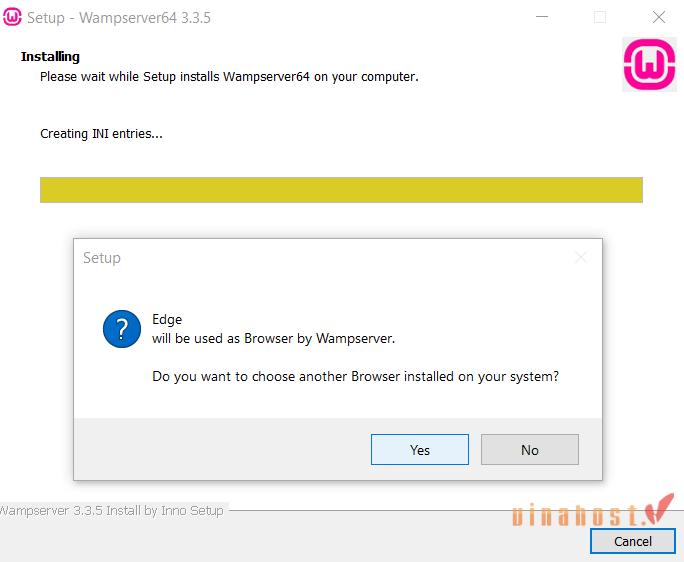
Sau khi tùy chỉnh trình duyệt thì chọn No
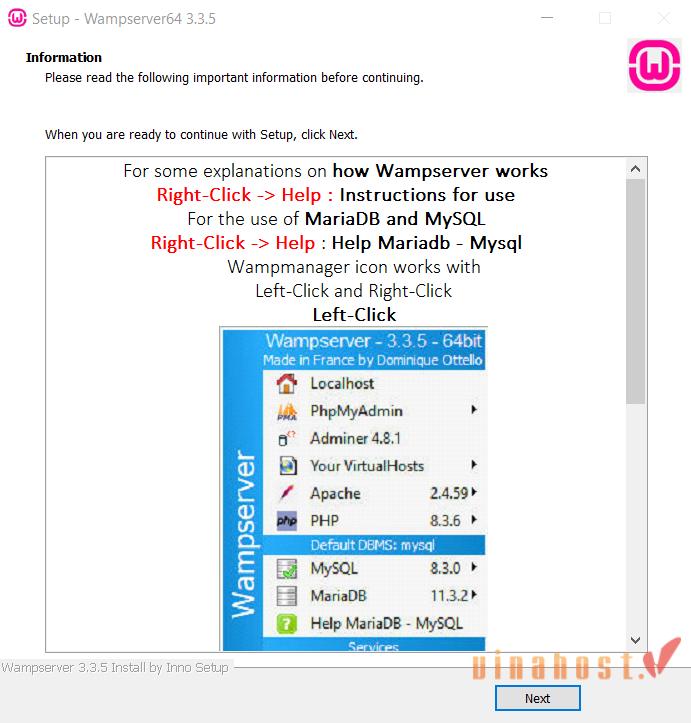
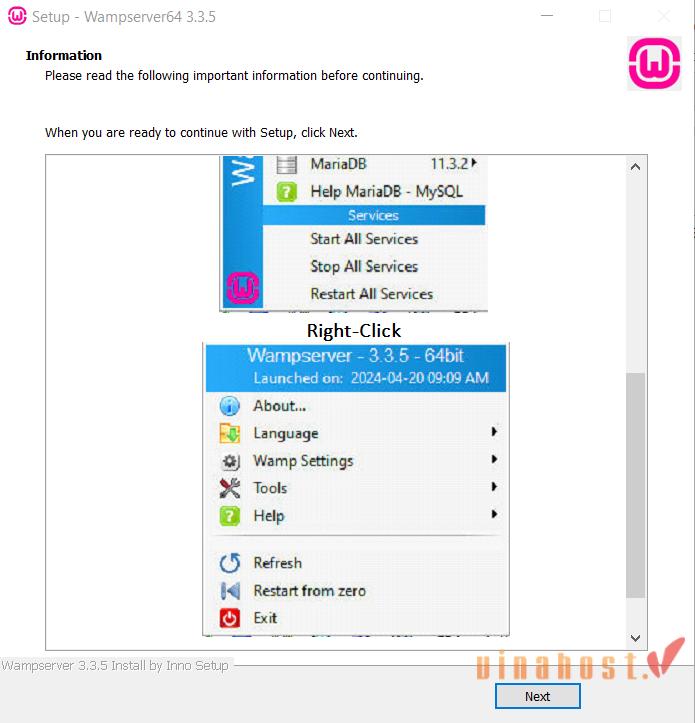
Cài đặt WAMP Server hoàn tất. Chọn Finish.
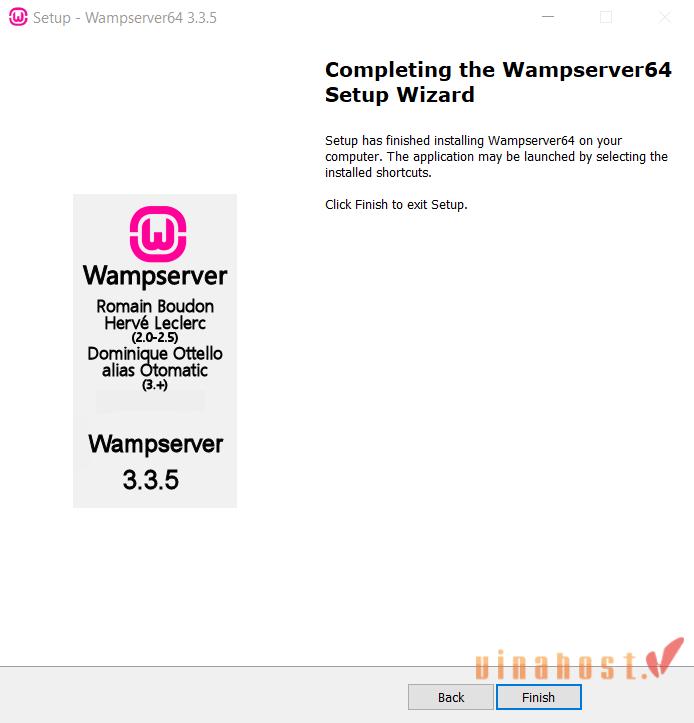
Bước 3: Khởi động ứng dụng

Bước 4: Mở trình duyệt web và nhập địa chỉ “http://localhost”. Nếu bạn nhìn thấy trang web mặc định của Wampserver, điều này có nghĩa là Wampserver đã hoạt động thành công.
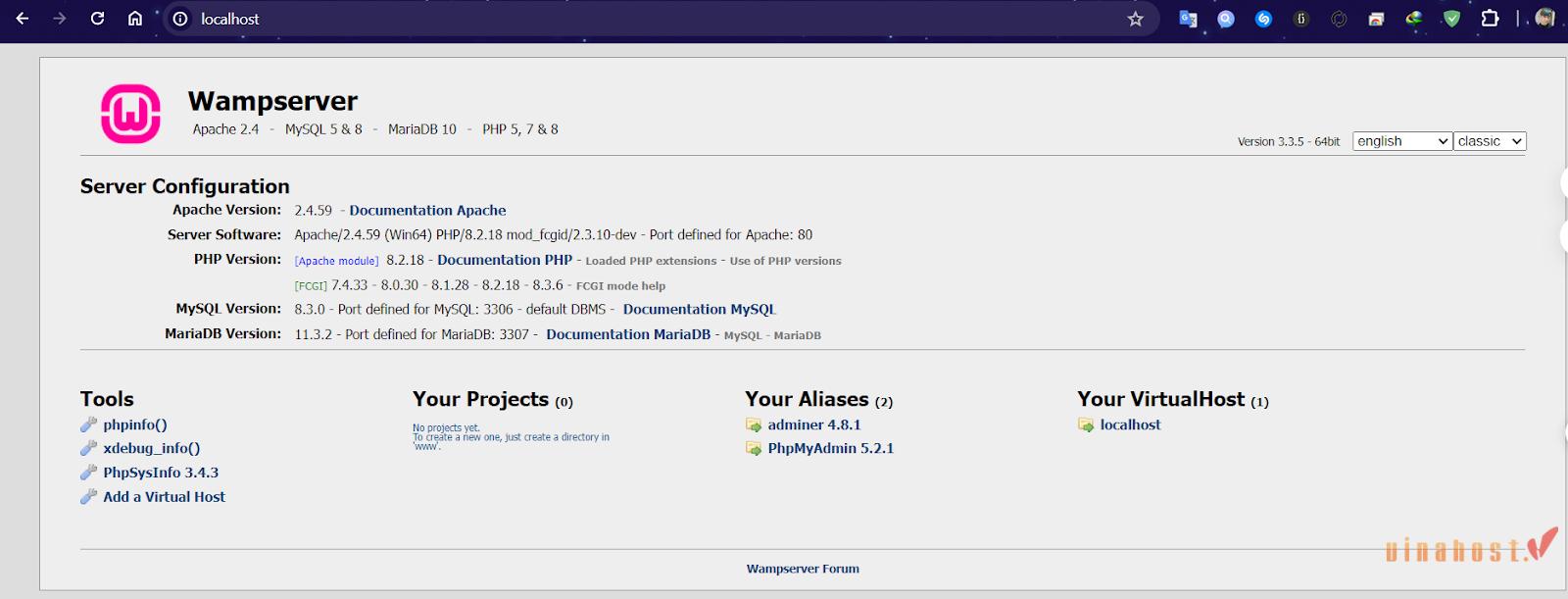
Từ đây bạn có thể truy cập các công cụ như phpinfo, phpMyAdmin cũng như tài liệu chính thức của Apache và PHP. Khi bạn tạo một dự án mới, nó sẽ xuất hiện trên trang chủ này dưới mục Your Projects. Your Aliases cũng tương tự, nhưng chúng dành cho cơ sở dữ liệu dự án của bạn.
Xem thêm: WampServer là gì? Hướng dẫn cài đặt và sử dụng WampServer
5.4. Hướng dẫn cài AppServ Localhost
Trước hết bạn vào trang chủ của AppServ để download AppServ. Các bạn có thể truy cập và download tại đây: https://sourceforge.net/projects/appserv/. Sau đây là từng bước cài đặt AppServ.
Bước 1: Kích hoạt file appserv-win32-2.5.10.exe để bắt đầu cài đặt
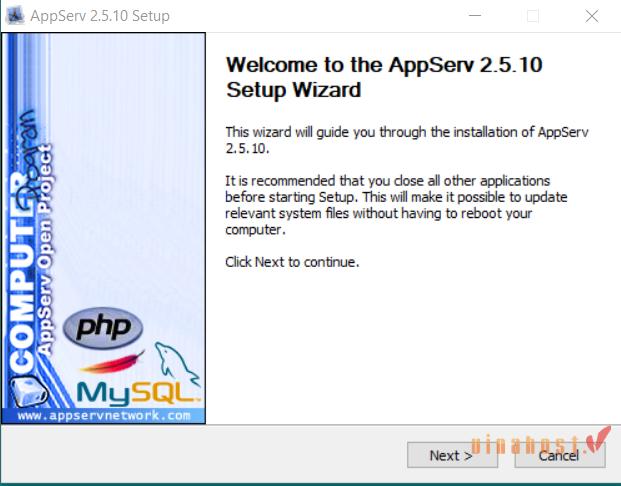
Bước 2: Chọn Next. Để tiếp tục bước tiếp theo bạn phải đồng ý với Điều lệ sử dụng AppServ, nháy vào I Agree để tiếp tục
Bước 3: Chọn thư mục cài đặt
Thư mục cài đặt AppServ được mặc định là ổ C. Nếu cần chuyển bạn có thể nháy vào Browse… để thay đổi thư mục cài đặt. Bạn có thể yên tâm cài vào ổ C vì AppServ không bị xóa khi nâng cấp hay cài lại Windows. Chọn Next để tiếp tục.
Bước 4: Chọn các phần mềm để cài đặt
Nếu bạn chỉ cần cài một trong số 4 phần mềm của AppServ thì bỏ dấu tick vào các phần không cài đặt, nếu cài lần đầu thì tốt nhất bạn nên giữ nguyên. Chọn Next để tiếp tục
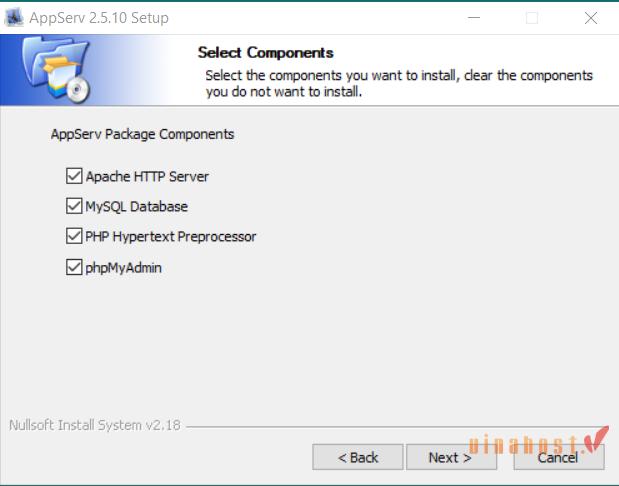
Bước 5: Đặt cấu hình cho Apache
- Server Name: Tên của server sẽ chạy Apache, bạn điền localhost
- Admin Email: thông tin của host sẽ gửi tới email này, nó cũng không quan trọng, bạn có thể đánh mail bất kỳ hoặc bỏ qua
- HTTP Port: thông số này được mặc định là 80, khi HTTP Port là 80 thì bạn không cần phải khai báo nó theo sau server
Bước 6: Đặt cấu hình MySQL
- Root password: Đặt mật khẩu cho MySQL Database, mật khẩu này do bạn tự đặt, username được mặc định là root
- Character Sets: Ngôn ngữ cho Database, bạn chọn UTF-8 Unicode để có thể đánh được tiếng Việt với Unikey
- Old Password: Nháy vào đây nếu bạn có lỗi khi lập trình với phiên bản cũ của PHP hoặc lỗi Client does not support authentication protocol requested by server; consider upgrading MySQL client
- Enable InnoDB: Nháy vào đây nếu bạn sử dụng InnoDB, tốt nhất bạn nên để trống
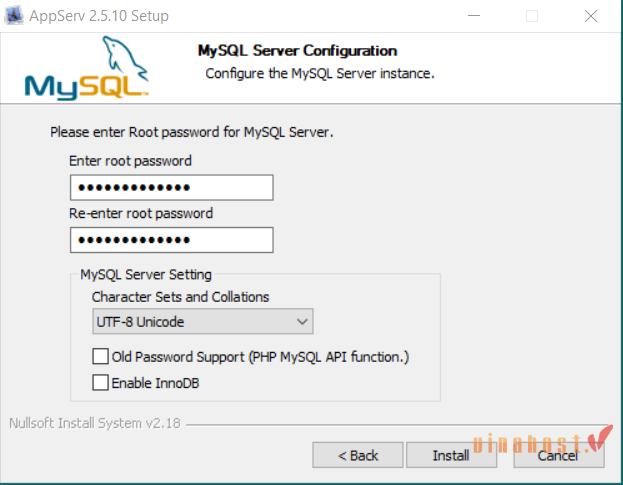
Bước 7: Thời gian cài đặt AppServ rất nhanh, chỉ khoảng 1 phút là hoàn thành
Bước 8: Hoàn thành cài đặt. Bạn có thể dùng luôn khi nháy Finish
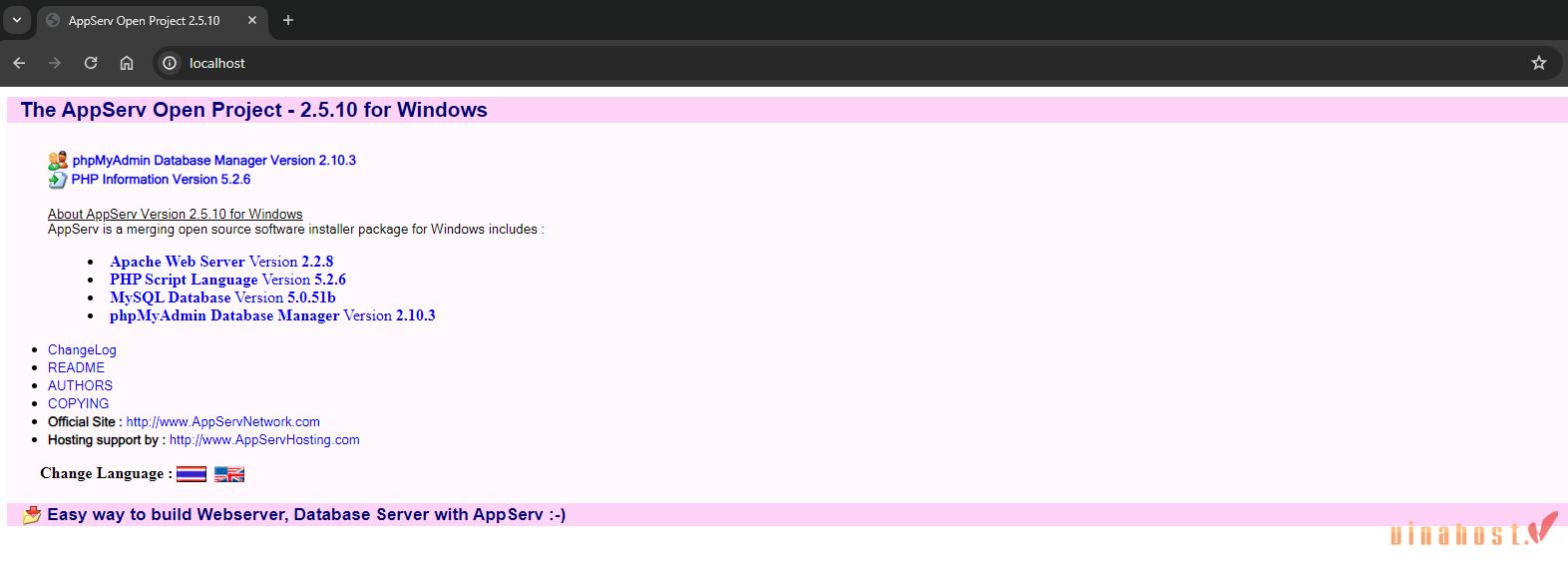
Xem thêm: AppServ là gì? Hướng dẫn cài đặt và sử dụng AppServ
6. So sánh sự khác nhau giữa 127.0.0.1 và localhost là gì?
Cả hai khái niệm 127.0.0.1 và localhost đều đại diện cho máy chủ cục bộ (local server) trên một máy tính. Tuy nhiên, có một số sự khác biệt nhỏ giữa chúng:
Địa chỉ IP và tên miền
- 127.0.0.1 là một địa chỉ IP đặc biệt, được gọi là địa chỉ loopback (loopback address). Nó đề cập đến máy tính đang thực hiện yêu cầu.
- Localhost là một tên miền được sử dụng để tham chiếu đến máy chủ cục bộ (local server) trên cùng một máy tính. Thường thì hệ điều hành sẽ ánh xạ “localhost” với địa chỉ IP “127.0.0.1”.
Sử dụng và truy cập
- 127.0.0.1 thường được sử dụng khi cần chỉ định rõ địa chỉ IP của máy chủ cục bộ trong các cài đặt cụ thể hoặc khi thao tác với các ứng dụng hoạt động dưới dạng IP.
- Localhost thường được sử dụng trong các ứng dụng hoặc tệp cấu hình để tham chiếu đến máy chủ cục bộ một cách trực quan hơn, không cần phải nhớ địa chỉ IP.
Khả năng tùy chỉnh
- Bạn không thể tùy chỉnh 127.0.0.1 vì đó là một địa chỉ IP được gán sẵn và ánh xạ cố định với máy tính của bạn.
- Localhost có thể được tùy chỉnh trong tệp cấu hình hệ thống của bạn để ánh xạ với một địa chỉ IP khác nếu cần.
Nhìn chung, cả hai khái niệm đều đại diện cho máy chủ cục bộ trên cùng một máy tính, nhưng Localhost thường được sử dụng trong các tình huống giao tiếp với máy chủ một cách trực quan hơn, trong khi 127.0.0.1 thường được sử dụng trong các tình huống cần sự chính xác và rõ ràng hơn về địa chỉ IP.
7. Vậy có nên sử dụng Localhost không?
Việc sử dụng hay không phụ thuộc vào nhu cầu và điều kiện của từng người. Localhost được sử dụng trên ổ cứng của máy tính để tạo không gian lưu trữ và cài đặt website, tiện lợi cho việc học tập và thực hành thử nghiệm trước khi mua hosting. Chuyển từ localhost sang hosting cũng khá dễ dàng và nhanh chóng. Tuy nhiên, để tiết kiệm chi phí và đảm bảo an toàn bảo mật, bạn nên tìm hiểu thật kỹ về để tìm được nhà cung cấp uy tín.
Dịch vụ hosting của Vinahost cung cấp các giải pháp lưu trữ web chuyên nghiệp cho các cá nhân, doanh nghiệp và tổ chức. Vinahost cung cấp các gói hosting đa dạng, đảm bảo băng thông cao, ổn định và an toàn, cùng với hỗ trợ kỹ thuật chuyên nghiệp để đảm bảo website của bạn hoạt động một cách hiệu quả và liên tục.
8. Một số câu hỏi liên quan đến Localhost
8.1. Hướng dẫn cách kết nối với Localhost?
Để truy cập máy chủ từ localhost, bạn có thể sử dụng http://localhost/ hoặc http://127.0.0.1/. Để truy cập máy chủ từ một máy tính khác trên cùng một mạng, hãy sử dụng http://192.168.XX trong đó XX là địa chỉ IP cục bộ trên máy chủ của bạn. Để tìm địa chỉ IP cục bộ của máy chủ (giả sử đó là Linux), bạn có thể chạy lệnh hostname -I.
8.2. Liệu Localhost có phải là Web Server không?
Localhost được định nghĩa như một máy chủ hoạt động trên cùng thiết bị mà bạn sử dụng. Thuật ngữ này thường xuất hiện trong bối cảnh của mạng. Không chỉ là tên của máy chủ ảo, localhost cũng là tên miền của nó.
8.3. Localhost có thể kết nối hay hoạt động khi không có internet không?
Bạn có thể triển khai một máy chủ cục bộ mà không phụ thuộc vào Internet. Localhost không đòi hỏi bất kỳ kết nối mạng bên ngoài nào.
8.4. Localhost:8080, localhost:8888 là gì?
Localhost:8080 và localhost:8888 là hai địa chỉ IP loopback thông dụng. Địa chỉ IP 8080 thường được sử dụng để chạy các ứng dụng web như PHP hoặc Java, trong khi địa chỉ IP 8888 thường được dùng để chạy các ứng dụng Java.
Ví dụ: nếu bạn cài đặt một máy chủ web Apache trên máy tính của mình, bạn có thể truy cập vào trang web của mình bằng cách mở trình duyệt và nhập địa chỉ localhost:8080. Nếu bạn cài đặt một ứng dụng Java trên máy tính của mình, bạn có thể truy cập vào ứng dụng đó bằng cách mở trình duyệt và nhập địa chỉ localhost:8888.
8.5. Localhost/htdocs và localhost/htdocs được sử dụng để làm gì?
Localhost/htdocs và localhost/wordpress là hai đường dẫn tới hai thư mục riêng biệt trên máy tính của bạn. Thư mục localhost/htdocs chứa các tệp web chung, trong khi thư mục localhost/wordpress chứa các tệp của website WordPress.
8.6. Local Server là gì?
Local server, được gọi là máy chủ cục bộ, là một máy chủ web hoạt động trên máy tính cá nhân của bạn. Nó cho phép bạn tạo và phát triển các trang web mà không cần phải kết nối với máy chủ web từ xa.
9. Tổng kết
Hy vọng bài viết đã giúp bạn có cái nhìn rõ ràng hơn về Localhost là gì, quy trình cài đặt và những kiến thức cơ bản nhất liên quan đến khái niệm này. Hy vọng rằng thông tin trên sẽ giúp bạn nhanh chóng thiết lập máy chủ nội bộ, đáp ứng được nhu cầu nghiên cứu và phát triển trang web của bạn. Để có thể tìm hiểu thêm thông tin, mời bạn truy cập vào Blog của VinaHost TẠI ĐÂY hoặc liên hệ ngay cho chúng tôi nếu cần tư vấn về dịch vụ.
- Email: support@vinahost.vn
- Hotline: 1900 6046
- Livechat: https://livechat.vinahost.vn/chat.php
Xem thêm một số bài viết khác:
NGINX là gì? | Cách Cài đặt, Cấu hình & Sử dụng NGINX
HAProxy là gì? Thuật toán, thuật ngữ cân bằng tải nên nhớ
Docker là gì? | Hướng dẫn Cài đặt & Sử dụng Docker A-Z
Mod Security là gì? Tính năng, vai trò và tầm quan trọng của Mod Security
 Tiếng Việt
Tiếng Việt English
English 简体中文
简体中文
































































































